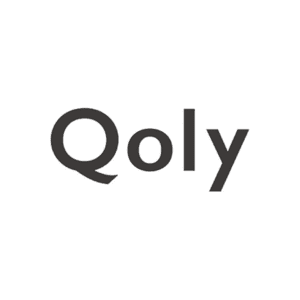Jリーグ開幕目前!DAZNに加入する絶好のタイミングがきた
2018年のJリーグ開幕を目前に控え、各クラブのサポーターにとって楽しみな季節が近づいてきた。Qoly読者の中にも、ひいきのクラブの試合をくまなくチェックしたいと思う熱心なサポーターも多いだろう。
しかし、全国で開催される試合をすべて現地で観戦するのは至難の業だ。
地上波テレビで放映されるJリーグの試合数が限られている昨今にあっては、動画配信サービスでの観戦が第一候補に挙がる。日本国内で人気のサッカー動画配信サービスと言えば、DAZNとスポナビライブが代表的だが、つい先日、スポナビライブのサービス終了が発表された。
この発表をもって、2018年2月現在、サッカーファンが利用する動画配信サービスはDAZN一択になったと言っても過言ではない。
Qoly編集部内でもDAZN利用率は高い
この1年ほどで、Qoly編集部内でもDAZNでサッカー観戦を行うことが一般的になった。
リーガ、プレミアといった主要海外リーグやJ1だけではなく、リーグアン、J2、J3といった、これまでなかなか生中継で試合観戦ができなかったリーグの試合までライブ配信がカバーされており、一部の編集者は、DAZNの観すぎで仕事にならないこともしばしば…。
そんなサッカーファンにとって麻薬的?な魅力を兼ね備えたDAZNだが、2017年には、その莫大な契約金が「DAZNマネー」と呼ばれ、流行語になった。
ビジネス的側面から考えても、DAZNは今後のJリーグの発展にとって非常に重要なパートナーであることは周知のとおりだ。
しかし、以前Qolyでアンケートを取ったところ、『日本一コアなサッカーファンが集まるメディア』と一部で言われるQoly読者であっても、まだ契約の検討段階の方が多いことが判明した。
契約後1ヶ月間は無料でお試し視聴可能なため、実際に契約して確かめて!と言いたいところだが、DAZNが日本に本格上陸してからまだまだ年数が浅いこともあり、契約を検討しながらもふんぎりが付かない方が多いようだ。
ということでQolyでは、Jリーグ開幕前のこのタイミングにDAZNの契約を検討している方のために、DAZNに関する各種情報を短期集中連載で、わかりやすくお伝えできればと思う。
・DAZNの視聴方法
・DAZNの料金形態
・DAZNで視聴可能なリーグ
といった基本的な情報に加え、Qoly編集者が感じた使用感や画質の情報、サッカー以外の競技の視聴について、そしてDAZNマネーが日本サッカー界にもたらす意義についてなど、少し突っ込んだ情報も、独自の視点でお伝えしたい。
そんな集中連載の第一回はDAZNの視聴方法についてだ。
DAZN未加入の人にとっては、DAZNの契約以前に、どのデバイスでDAZNが視聴可能なのか?テレビで観る場合はどの機器を使えば画質が綺麗なのか?といったあたりが気になるポイントだろう。
当記事では、すでにDAZNを利用しているQoly読者へのアンケートによる視聴方法のランキング、各視聴方法の詳細などとともに、Qoly編集部メンバーが実際に使った上でのおすすめの機器などについて言及したい。
まずは、基礎情報としてDAZNの視聴方法の一覧は下記の通りとなる。
DAZNはスマホ(タブレット)、パソコン、テレビで視聴可能
2018年2月現在、DAZNが視聴可能なデバイスと、それぞれが対応するサービス・機器は以下の通りだ。
まずは自分のネット環境に合った視聴方法を確認してほしい。
スマートフォン・タブレット
* DAZNアプリ(iOS、android)
パソコン
* DAZNサイト
テレビ
* PlayStation3 * PlayStation4 * PlayStation4 Pro * Xbox One * Amazon Fire TV * Amazon Fire TV Stick * chromecast * Apple TV * Android TV(SONY 等) * LG Smart TV (2014+) * Panasonic Smart TV (2014+) * Sony Smart TV (2014+) * SHARP AQUOSココロビジョンプレーヤー(AN-NP40のみ) * ひかりTV対応チューナー ST-3400 * TOSHIBA Smart TV
スマートフォン(タブレット)、パソコン、テレビと主要なデバイスで視聴可能で、DAZNアカウントを持っていれば一人で複数のデバイスを利用することも可能だ。
外出先ではスマホ、自宅ではテレビ・PCといったように、環境に合わせて使い分けていただければと思う。
また、ipadなどのタブレットを持っている人であれば、外出先や寝室でも大画面での視聴が可能なので、この機会にタブレットの購入を検討してみるのも良いだろう。
注意:テレビでDAZNを視聴するためには別途機器が必要
スマホなどで外出先でも手軽にサッカー観戦ができるのはDAZNの大きなメリットだが、やはり熱心なサポーターであればテレビの大画面で観戦したいもの。
ここからは、テレビでDAZNを視聴する場合の注意点や必要機器について説明しよう。
まず、前提としてDAZNはインターネットを通じて動画を配信するサービスであるため、原則インターネットに接続できる環境での視聴が必要だ。スマホ、タブレット、パソコンの場合は、当然ながら普段からネットに繋いで使用することがほとんどであるため、DAZNとの契約、アプリのダウンロードを終えれば、すぐに視聴可能だ。
しかし、テレビでDAZNを視聴するのであれば、多くの場合はインターネット接続が可能な、何らかの機器(PS4、PS3、Amazon Fire TV(stick)、chromecastなど)をテレビと繋ぐ必要があるので注意。各種機器のレビューに関しては後述するので、参考にしてほしい。
それでは、まずは実際に現DAZNユーザーであるQoly読者がどんな機器を使ってDAZNを視聴しているのかについて見てみよう。
DAZNユーザーのテレビ視聴方法ランキング
以下は、現在DAZNを利用しているQolyユーザーへのアンケート結果を基にしたデータだ。
この表を元に視聴者に人気の機器の特徴を見ていこう。
テレビで観るのに最もポピュラー。画質も良好なPS4、PS3での視聴

少し意外に思われる方もいるかもしれないが、テレビでDAZNを視聴する際に最もポピュラーなのはPS4(PS3)での視聴だ。
Qolyユーザーにはウイイレ、FIFAなどのサッカーゲームプレイヤーが多いこともあり、後述するAmazon Fire TVやchromecastなどに比べて所有率が高いことが要因だろう。
また、筆者が自宅で実際にPS4とAmazon Fire TV stickの両方で視聴した経験があるが、体感としてはPS4の方がAmazon Fire TV stickよりも、画質が僅かになめらかに感じた。両者のスペックを比較した際に妥当な結果といえるだろう。
正確なベンチマークテストなどは行っていない私見であるため、あくまで参考程度に認識してもらえればと思う。
PS4やPS3は、本来のゲーム機としての用途が不要な人にとっては選択肢には入らないだろうが、もともと購入を検討していた人にとっては、DAZNへの加入を考えるこのタイミングで買ってしまうのも手だ。
多様なサービスが使えて安価!画質も満足のAmazon Fire TV(Amazon Fire TV Stick)での視聴

続いて人気の機器は、Amazonが販売しているAmazon Fire TV(Amazon Fire TV stick)だ。
名前のよく似ているAmazon Fire TVとAmazon Fire TV stickは、前者が上位機種、後者が廉価版だ。
この二つにはCPU・メモリのスペックに差があり、動画の視聴がよりスムーズなのは前者だが、筆者の自宅ネット環境では、Amazon Fire TV stickでも特にDAZNの視聴に問題を感じることは無かった。
以下、この項では、Amazon Fire TV stickを前提としてご説明する。
Amazon Fire TV stickの、魅力はなんといっても4,980円という価格だ。非常に安価で、手軽にDAZNの視聴環境を整えることができる。
また、本田圭佑のオリジナル番組など、サッカーファンにとっても魅力的なコンテンツがラインナップされたプライムビデオや、多くの音楽が無料視聴可能なプライムミュージックなどのAmazonの各種サービスも利用でき、Youtube、Hulu(別途契約必要)などの、人気動画サービスをテレビで視聴することも可能だ。
プライムビデオでは、映画、お笑い、アニメなどの各種コンテンツが無料で視聴可能なため、Amazon Fire TV stickが一台あれば、DAZNによるサッカー観戦だけではなく、多くの用途に使える万能機器と言える。
一つ残念なのは、Amazon Fire TV stickにはYoutubeアプリが内蔵されていたが、2018年2月現在はサービス停止中であることだ。ただ、Amazon Fire TV stickに搭載されているwebブラウザ上でYoutubeにアクセスすれば問題なく閲覧可能なので、さほど不便は感じないだろう。
特に、普段からネット通販を頻繁に利用する人であれば、プライム会員(年間プラン¥3,900または月間プラン¥400)に入会し、Amazon Fire TV stickを安価で購入するのが、DAZNをテレビ視聴する際の第一候補の機器となるだろう。
ちなみに、プライム会員はほとんどの商品が送料無料になるため、月に1回以上Amazonを利用するのであればプライム会員になった方がお得な計算になる。
スマホがリモコン代わりに!画質はデバイスに依存するChromecast(クロームキャスト)での視聴

クロームキャストは、Googleが製造販売している機器だ。
クロームキャストの主な機能としては、スマホやパソコン画面のテレビへのミラーリングとなり、クロームキャスト自体にDAZNのアプリが内蔵されているわけではない。
そのため、使用するスマホやパソコンの性能に画質の良し悪しが左右される点に注意が必要だ。
基本的には、普段からスマホやパソコンでの動画視聴に不便がなければ、DAZNの視聴も問題なく可能だが、特にパソコンの場合は他の作業を同時に行なっている場合に、DAZNの画質や処理速度に影響が出やすい。型が古く、CPU性能が芳しくないパソコンをクロームキャストでミラーリングするよりも、スマホをミラーリングする方が快適な場合が多い。
もちろん、バックグラウンドでの再生が可能なので、メールやブラウジングを同時に行っても問題はないのでご安心を。
Amazon fire TV (stick) と chromecast(クロームキャスト)の比較

共に筆者の私物
ここからは、DAZNのテレビ視聴を検討している方の選択肢の筆頭にあがる、Amazon Fire TV Stickとクロームキャストの比較をしよう。
ライバル関係にあると言われているAmazonとGoogleがそれぞれ販売している2つの機器を、実際に両方使ったQoly編集者の意見をもとに作成したので、ぜひ参考にしていただきたい。
DAZN以外の各サービス・アプリとの併用がスムーズなのはAmazon Fire TV Stick
Amazon Fire TV stickとクロームキャストの二択で迷う人も多いかと思うが、大きく違うのはホーム画面の有無だ。
Amazon Fire TVには独自のホーム画面が存在し、各種コンテンツにスムーズに移動可能だ。
そのため、DAZN→AbemaTVなどのアプリ間の移動時にストレスが少ない。
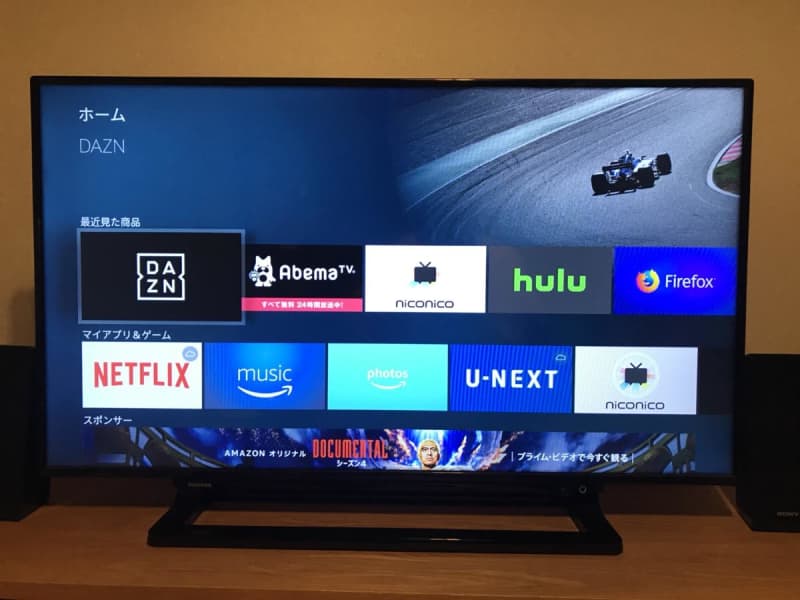
ボタン一つですぐに戻れるホーム画面が便利
ボタン一つですぐに戻れるホーム画面が便利。
クロームキャストで同じことをしようと思った場合は、スマホでDAZNのアプリを起動→クロームキャストと接続してテレビにミラーリング→AbemaTVアプリを起動→クロームキャストと接続しなおしてミラーリング。と、コンテンツ間の横断に少し手間が必要だ。僅かな差ではあるが、この「接続にかかる一瞬の間」が、ヘビーユーザーにとっては煩わしく感じることがあるだろう。
また、Youtube、AbemaTV、Hulu、Netflixなどの主要な動画サービスはGoogleとパートナー契約を結んでおり、スムーズに接続可能だが、GoogleとAmazonがライバル関係にあることもあり、AmazonプライムビデオはChromecast非対応なのが痛い。
パソコンやスマホ画面にプライムビデオを映した状態でミラーリングすれば視聴可能だが、これはあくまでも力技。画面のカクつきが起こりやすく、ストレスを感じる画質になることが多い。
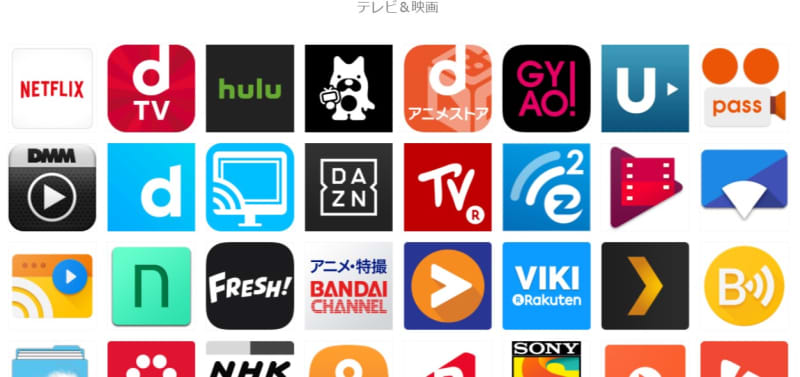
Chromecastのパートナー一覧にはAmazonプライムビデオの名前はない
文字入力の快適性はクロームキャストに軍配が上がる
スティック型のリモコンで操作するAmazon Fire TV stickは、文字入力に少し難がある。
DAZNの視聴に限れば文字入力はさほど必要ないが、Youtubeなどを視聴する際は、検索窓からお目当ての動画コンテンツを検索することになる。その際に、Amazon Fire TV stickでは、リモコンで一文字ずつちまちまと入力する必要があり、これが手間である。

リモコンを使って一文字ずつ入力
一方クロームキャストでは、普段Youtubeなどで動画を探す場合と同じように、スマホ・パソコンのキーボードで文字入力をして検索すればよいので圧倒的にスムーズだ。
ただ、Amazon fire TV Stickにはマイクが内蔵されており、音声入力が可能だ。入力後にいくつかの画面を遷移しなければならないため、こちらもやや不便に感じるが、操作に慣れれば許容範囲といえるだろう。
DAZNの視聴とは直接関係のない比較項目が多くなったが、実際にDAZN以外の用途も含めて長く利用するであろう機器であるため、使用感をイメージしてもらえればと思う。
一長一短ある二つの機器だが、DAZNの視聴にあたっては、どちらもさほど大きな差は感じさせない。
ただ、上述したように、DAZN以外の使用用途も踏まえた上で選ぶとすれば、プライムビデオの視聴がスムーズに行える点を考慮して、Amazon fire TV Stickを当記事ではおすすめしたい。
すでに視聴環境が整っていればひかりTVやApple TVでの視聴も視野に
当記事では詳しい説明は割愛しているが、ひかりTV、Apple TV、スマートTV、Xbox oneなどでもDAZNの視聴が可能だ。
元からこれらの利用環境が揃っている方は、新しくその他の機器を購入する必要はなく、DAZNに加入すればすぐにテレビでの視聴が可能なので選択肢の第一候補としてほしい。
ここまでは、DAZN契約の前段階としてデバイスごとの視聴方法と、テレビ観戦に必要な機器に関する情報をお届けした。
DAZNの契約を検討している人のほとんどがテレビ観戦を視野に入れているはずなので、DAZN以外の用途も含めて、どの機器を選ぶのか?についてもお考えいただければと思う。
結論としては、Amazon Fire TV Stickが私のおすすめだ。
それでは本項の最後に、テレビでDAZNを視聴するにあたってのよくある疑問や注意点について簡単にまとめる。
DAZNは録画不可だが見逃し配信で過去の試合も視聴可能
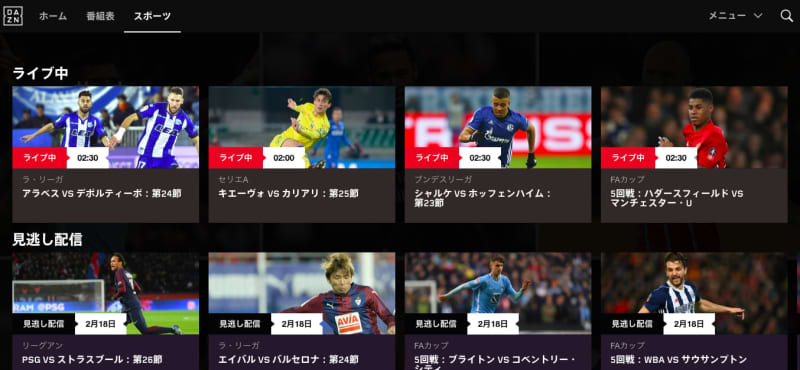
ライブ配信と見逃し配信が分かりやすく別れて表示※画像はPC版画面
多くの試合を生中継するDAZNだが、多忙な方にとってはお目当の試合をすべて生観戦、というわけにもいかないだろう。そこで気になるのが「DAZNは通常のテレビ番組のようにブルーレイレコーダーなどに録画できるのか?」という点だ。
結論としては、DAZNをレコーダーに録画することはできない。
ただし、試合終了後30日間は、いつでも見逃し配信が視聴可能なのでご安心いただければと思う。
画質のためにはインターネット環境を整えるべし。4G回線での<ギガ消費>にも要注意

普段からYoutubeなどの動画サービスを頻繁に閲覧している方であればご理解いただけるだろうが、動画配信、それもストリーミングサービスとなると、大容量のデータを扱うため、動画の画質やスムーズさがインターネット環境に左右されやすい。
光回線など、万全のインターネット環境にある家庭であれば全く問題ないが、通信速度の遅いポケットルーターを利用している方は要注意だ(ウイイレやFIFAのオンライン対戦をしたことがある方ならイメージが湧きやすいだろう)。
幸い、DAZNには一ヶ月間の無料お試し期間があるため、まずは今の自宅のネット環境で視聴を開始してみて、もしも不便を感じるようであれば、インターネット環境の整備も検討しよう。
また、外出先でスマホやタブレットで視聴する場合には、パケット通信のデータ量が非常に大きいため、いわゆる「ギガ」の消費にも注意してほしい。懸命なqoly読者であれば、4G回線で動画視聴をすることはないと思うが、念のために申し添えておく。
集中連載第二回では「DAZNの料金形態」についてご説明する。